Acrobat软件的图文选择设置
作者:一只团团 •更新时间:2024-04-25 01:09:04
Acrobat软件作为一款专业的PDF阅读和编辑工具,在使用过程中有许多实用的功能。其中,设置用选择工具先选图后选文本是一个非常方便的功能。通过此设置,用户可以按照自己的需求顺序选择图像和文本,提高阅读和编辑效率。
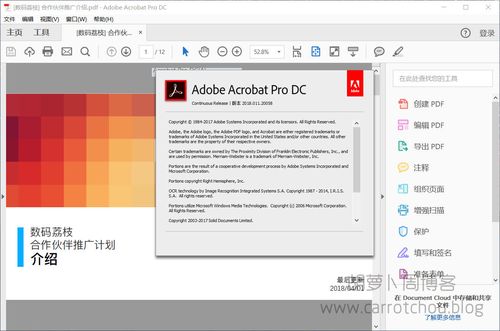
打开Acrobat软件并设置
首先,打开Acrobat9软件,进入到软件的主界面中。接着,在主界面上方找到并点击“编辑”菜单项。在弹出的子菜单中,选择并点击“首选项”选项。接着,在“首选项”窗口左侧列表中,选择“一般”项。然后,在右侧“基本工具”栏中,勾选“使用选择工具先选择图像,后选择文本”即可完成设置。
提升阅读和编辑效率
这一设置对于需要处理大量含有图像和文本混合内容的PDF文档的用户来说尤为实用。通过先选图后选文本的方式,用户可以更加灵活地进行信息提取和编辑操作。特别是在整理资料、撰写报告或进行学术研究时,这一功能可以显著提升工作效率。
个性化操作习惯的建立
除了提升工作效率外,设置用选择工具先选图后选文本还可以帮助用户建立个性化的操作习惯。根据个人喜好和工作习惯,将图像和文本的选择顺序固定下来,可以让操作更加流畅和便捷。这种个性化的设置符合不同用户的需求,提升了软件的用户友好性。
结语
总的来说,Acrobat软件的图文选择设置功能为用户提供了更加灵活和个性化的操作体验。通过简单的设置步骤,用户可以轻松调整选择顺序,提高工作效率,建立个性化操作习惯。这一功能的应用将让PDF文档的阅读和编辑变得更加便捷和高效。愿本文内容对您有所启发,帮助您更好地利用Acrobat软件进行工作和学习。
本文由用户上传,如有侵权请联系删除!

